上位机 点击下载
调试软件 点击下载 
上位机通过蓝牙4.0连接方法
1、准备工作
2个蓝牙BLE 4.0模块,串口调试助手,USB转TTL线。
2、选择其中一个蓝牙4.0模块作为主模式,标记起来,这个模块将通过USB转TTL连接到上位机。(注意:蓝牙模块的tx接usb转ttl的rx,蓝牙模块的rx接usb转ttl的tx)
3、打开串口调试助手。配置好串口号和波特率选择9600;发送框输入:ATrn。也就是输入AT直接回车键就代表了rn,点击发送,如果返回OK,则代表通信正常,如下:


4、查询主从模式:指令:AT+ROLErn返回主从模式,0:从模式;1为主模式。
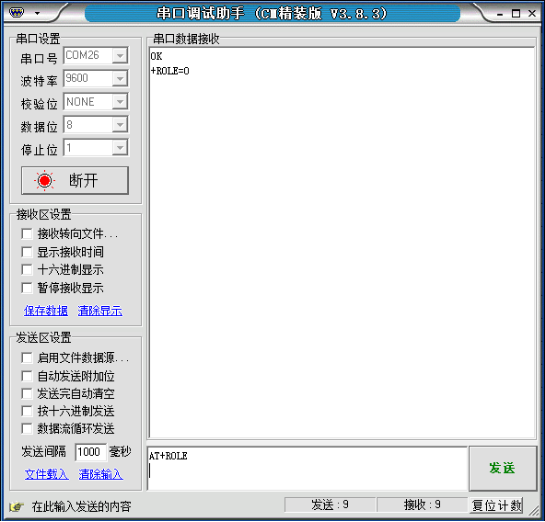
这里可以看到模块默认是从模式,这里上位机需要使用主模式,下位机需要从模式,这里我们开始配置此模块为主模式,另一个模块不用配置,配置完成后可以通过以上命令查询是否配置成功。
5、设置主模式命令:AT+ROLE1rn
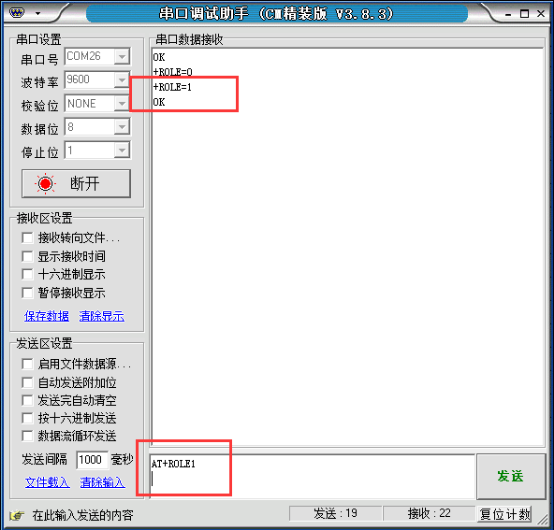
返回结果如上,表示设置成功。
6、搜索蓝牙设备命令:AT+INQrn首先我们把另一块蓝牙插在小车的蓝牙接口旁边的拨码开关拨到右边,下载程序时拨在左边。小车上电,看到蓝牙模块闪缩,表明处于广播模式,主模式的蓝牙将会搜索到。如下:
![1506200692120579.png }5[~]BE0O(_J6CGC}YG_NVT.png](https://www.yahboom.com/Public/ueditor/php/upload/image/20170924/1506200692120579.png)
上面搜索到一个设备,如果不清楚是哪个蓝牙设备的话可以通过AT指令查看蓝牙MAC地址,把从模块插在电脑上通过如下命令:AT+LADDRrn如下:
![1506200744118909.png M_1SX0QP@@PMJ]0(HPBZ9Q0.png](https://www.yahboom.com/Public/ueditor/php/upload/image/20170924/1506200744118909.png)
这样就可以知道设备的MAC地址,和搜索设备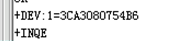
 是否一致。这里搜索时没有“:”。只要地址对应即可。
是否一致。这里搜索时没有“:”。只要地址对应即可。
7、连接设备命令如下:AT+CONN1rn这里的1则是对应搜索到对应从机的地址的编号。如下提示:Connected表示连接成功。
![1506200840949324.png $GC%QCTF`Y65JD$(_UL@Y]S.png](https://www.yahboom.com/Public/ueditor/php/upload/image/20170924/1506200840949324.png)
现在两个模块已经连接在一起,两个模块灯保持常亮,这时我们把串口调试助手关闭串口,打开上位机选择指定产品,打开菜单栏的设置中的蓝牙串口配置,如下选择我们串口调试助手选择的串口号和9600波特率,打开串口,这时右下角状态显示绿色如下:
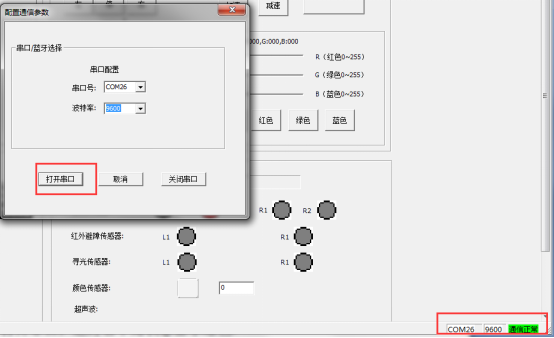
这时表明已经连接成功可以正常通信。 
上位机使用方法
双击打开“亚博智能上位机软件”出现下面的界面,选择对应版本【BST_4WD_Arduino】
![1506200363764545.png [C[LHV47TMDDJPA]IP`X5(Q.png](https://www.yahboom.com/Public/ueditor/php/upload/image/20170924/1506200363764545.png)
下面开始连接串口,选择菜单下“设置”下的蓝牙/串口配置进入如下界面。
单击串口号后的下拉框,这时上位机会自动查找当前电脑所有可用串口号,选择与产品连接的串口号,不管是串口线还是蓝牙都是选择对应的串口号,波特率这里默认选择9600,你也可以在底层修改波特率,这里选择对应的 波特率即可,然后选择“确定”,这里如果打开失败会提示串口占用或者不存在,这时你需要检查是否其他的软件占用了此串口如下载软件或者串口调试助手等软件占用。成功后此对话框会 自动关闭。上位机状态栏 右下角 会提示“通信成功”。如下图:
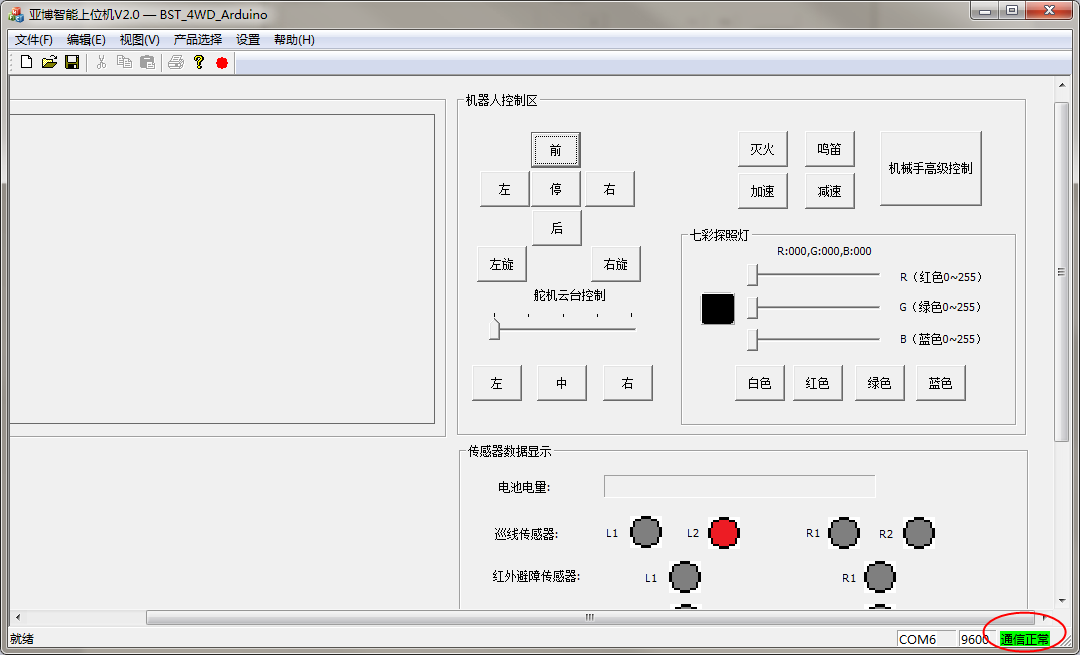
这时上位机与下位机的通信链路就打通了。